
iSee图片专家(个人图片专家)是一款功能全面的数字图像浏览处理工具。这款软件功能十分的强大,将图片浏览、图片制作、图片处理等功能集于一体,改变图片大小,转换图片格式,查看dll、exe中 ico,生成图片说明,多画面浏览等均不在话下。iSee图片专家处理速度快、操作简捷、功能丰富。软件园提供iSee图片专家官方下载!
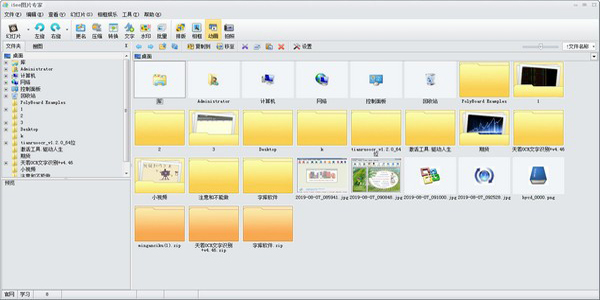
iSee图片专家软件特点:
1、【照片修复】一键获取光影和色彩效果,装在电脑上的数码暗房。
功能包括:反转片、智能色彩调节、色调均化、补光、减光、去雾、锐化、色彩平衡、变形纠正等。
2、【人像美容】让未经培训的用户自己做出影楼专业美工做出的效果。
iSee图片专家功能包括:祛除黑斑、磨皮祛豆/去皱、皮肤美白、眼睛变大、瘦脸塑身、染发、唇彩、腮红等。
3、【影楼效果】Lomo、复古、反转负冲、经典影楼、怀旧、幽灵、暗色调、梦幻色彩渐变、逼真水滴等。

4、【基础调整】调整大小、旋转、自动裁剪、任意裁剪(抠图、换背景)、扩边、添加文字(支持多彩艺术字)、透明水印、图片压缩、格式转换等。
5、【相框娱乐】合成音乐相册、时尚写真合成、杂志封面、明星场景、亲子写真、节日贺卡、日历、简洁相框、多彩毛边、自由拼图、心情文字、饰品、非主流闪图、画笔、拍照录像、动画制作、闪闪字、动画涂鸦、网页模版等。
6、【全面的批量处理】不但可以简单设置常用批量处理,还能进行自由组合处理并记忆方案。
iSee图片专家功能包括:批量转换、批量压缩、批量相框、批量文字、批量水印、批量更名;批量锐化、批量补光、批量色阶、批量去噪、批量黑白、批量亮度调节、批量白平衡、批量对比度等。
7、【图片管理、浏览】缩略图浏览、网络搜图、本地搜图、收藏、排版、打印、幻灯片、屏保、截图工具;高速浏览,支持各数码相机厂家的raw格式原始图片、EXIF信息。看图时还可根据exif自动旋转图片,省却用户手动调节之繁琐。
8、【高级色彩调整】色调/饱和度、自动色阶、白平衡点点通、曲线调节、色彩平衡、通道混合、Gamma修正、阙值调节、均衡化、直方图,支持PS滤镜。
iSee图片专家怎么抠图?
1、首先打开isee图片专家,注意不是isee图片查看器---新建图片
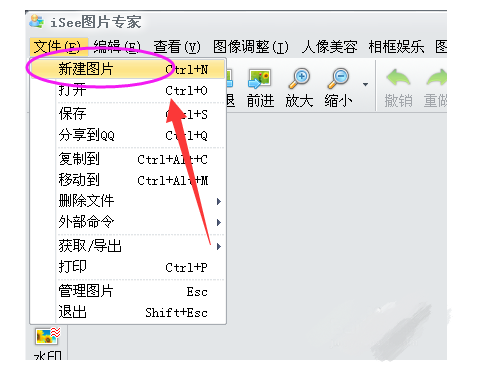
2、然后点击菜单,新建图片-----开一张需要抠图的图片(如图,选择图像调整---抠图/去背景)
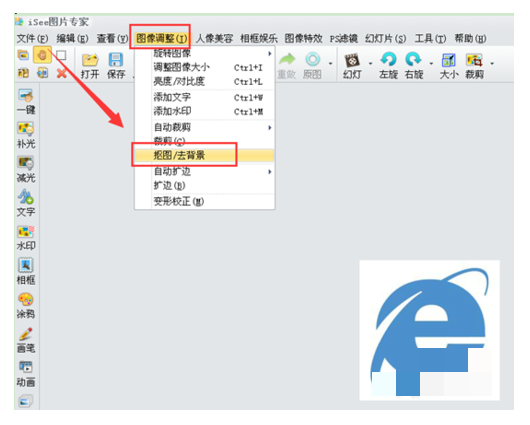
3、注意抠图的工具菜单栏里面,我们根据图片类型样式选择不同的工具,一般有比较清晰纹理的图片,选择魔术棒
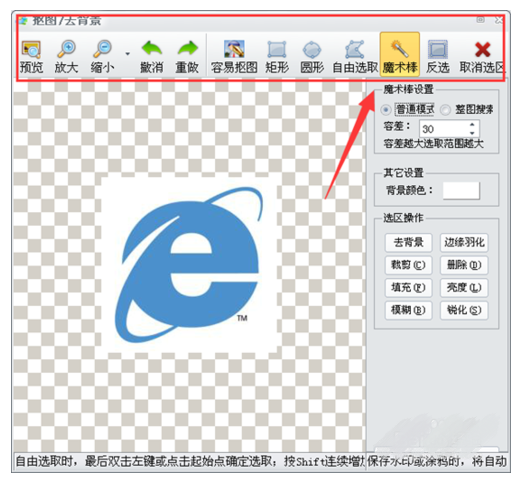
4、如图,点击魔术棒之后,把大概的纹路都选中了。点击选区操作,删除或者羽化等(和ps的功能说明一样)
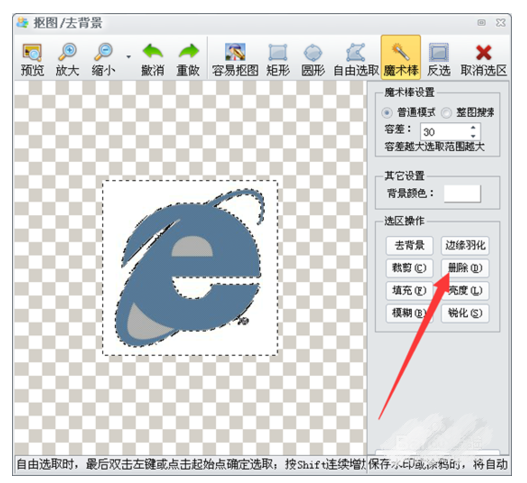
5、删除之后,点击取消选区可以查看效果,然后继续
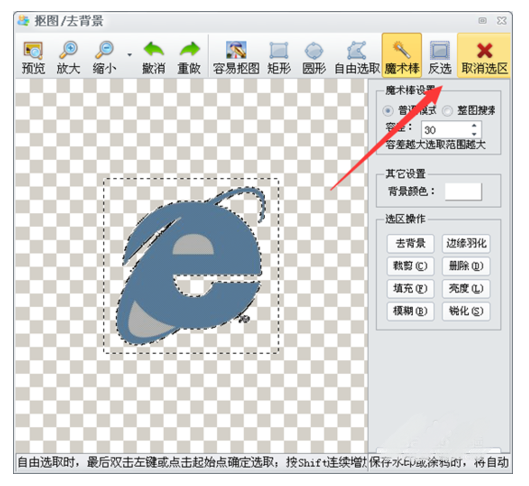
6、多次使用魔法棒之后,如图修改的差不多了。
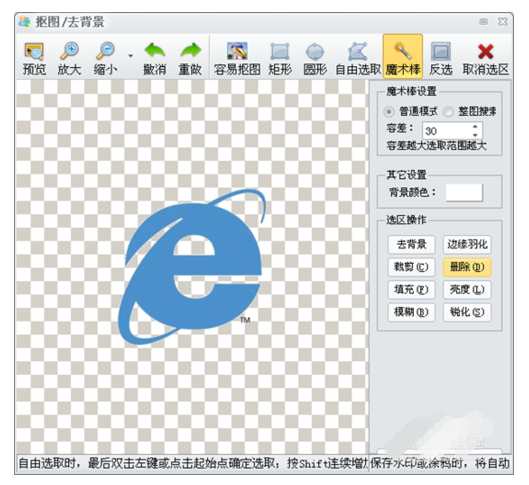
7、导出抠好的图片
确定修改之后的图需要导出,可以点击 保存返回---建议选择 PNG图片可以为透明背景图片
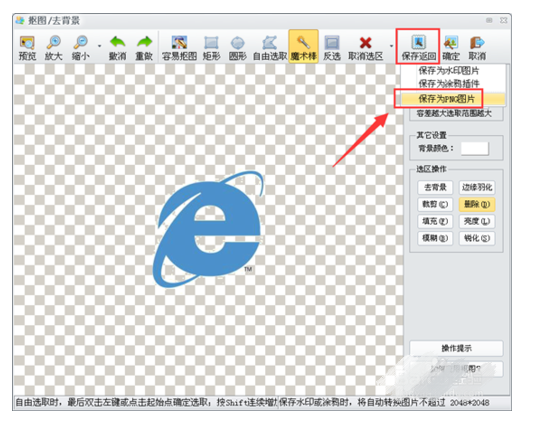
8、保存配置,保存配置的对话框设置好保存的文件名和质量,注意调整
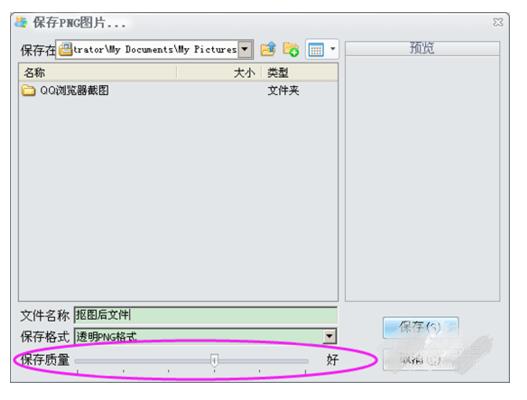
9、其他抠图细节注意
以上介绍的使用魔法棒抠图,一般是纹路比较清晰的图片。但是对于很多图片,我们可能选取不能一次处理好,可以通过放大图片,和自由选取,多边形选取来配合使用抠图
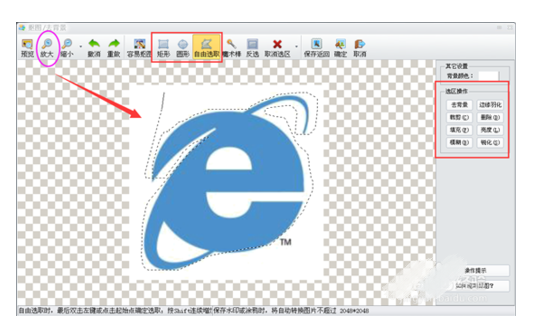
10、关于更多isee图片抠图的功能,参考操作提示指导。
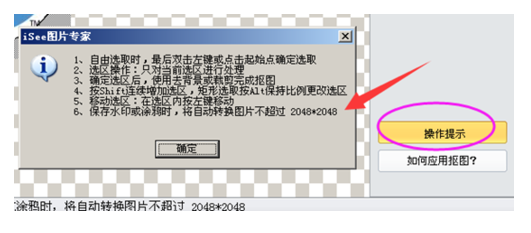
iSee图片专家安装步骤
1、双击在本站下载的isee安装包。点击【下一步】
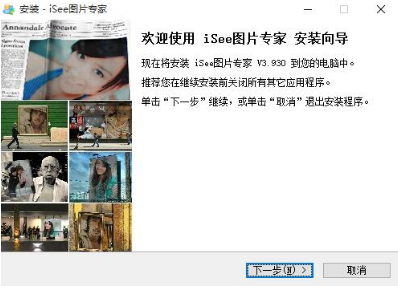
2、选择安装目标位置,点击【下一步】
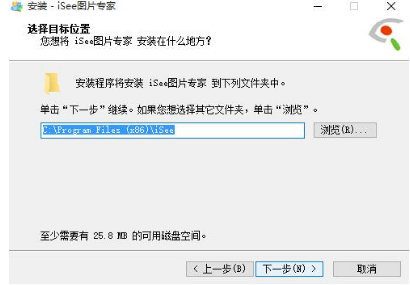
3、选择开始菜单文件夹,点击【下一步】
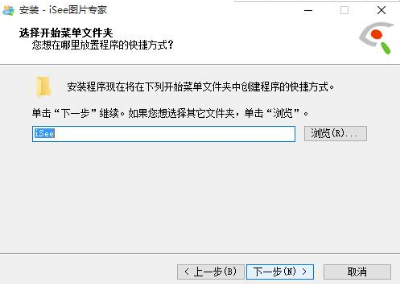
4、正在安装 请耐心等待

5、安装成功,点击【完成】
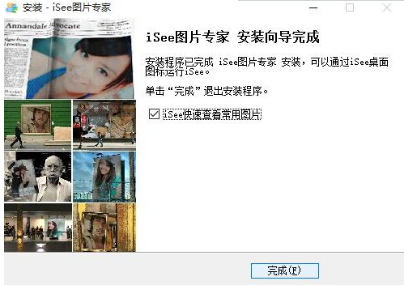
iSee图片专家常用快捷键
1. 切换到单张大图浏览模式: 在图片文件列表中双击图片文件 或双击图片缩略图。
2. 支持双指缩放(需要 OSX 10.8或以上系统
3. 切换图片浏览模式:"Command+1", "Command+2","Command +3"
4. 缩放图片: "Alt/Option/Command"键 + 鼠标滚轮
5: 重命名图片: 在图片列表中选中图片文件并按"回车" 键
6. 显示/隐藏EXIF信息: "Option + e"键
7. 幻灯片开始/结束:空格键
iSee图片专家常见问题
一、iSee图片专家视频相册的编码如何选择?
答:为了保证生成出来的视频相册体积更小、质量更高,我们推荐使用MPEG4编码进行制作,下载“XviDMpeg-4Codec”安装程序,下载后直接安装,即可在制作视频相册时选择MPEG4编码了。
二、为什么iSee图片专家安装后无法注册?
答:由于iSee注册必须到我们的官方网站进行验证,因此必须保证你注册时电脑能访问我们的官方网站,并且个人防火墙没有限制iSee访问网络。
三、为什么iSee图片专家安装后可使用相框很少?
答:请在相框合成界面选择“更多相框”,它将引导你连接到论坛的下载地址,我们将在这里提供大量的相框插件。
四、为什么在Win9X上运行时菜单字体不好看?
答:iSee并没有发布专门针对Win9X系统的版本,请升级到Win2000及以上系统上使用。
同类软件对比:
iSee图片专家:
iSee软件(个人图片专家)是一款功能全面的数字图像浏览处理工具,除了看图软件常有的功能以外,还有改变图片大小,转换图片格式,查看dll、exe中 ico,生成图片说明,多画面浏览等功能。软件园提供iSee图片专家官方下载!
数码大师:
数码大师是国内面世最早,用户数量最多的一款电子相册制作软件。数码大师界面简洁、功能明确,用户可以很轻松的掌握使用方法,让您轻松体验各种专业数码动态效果的制作乐趣。数码大师凭借卓越的多媒体先进引擎,完美结合了未来技术与现代设计艺术,堪称迄今最出色的多媒体电子相册制作软件。
如果你对数码大师感兴趣的话可点击以下地址:http://www.onlinedown.net/soft/4680.htm
iSee图片专家更新日志:
1.修复部分bug
2.优化了部分功能
小编推荐:
iSee图片专家软件感觉是真不错的!小编为此特意测试了一下,用起来真的很赞,Photo BlowUp、Adobe Illustrator CC、AutoCad 2020、美图秀秀、图片工厂 官方正式版等都是经小编测试非常好的软件,快来选一个适合您的吧!
- 好易用图标制作器 V1.0
- HardCopy(截屏工具) V2017.10.24 正式零售版
- Macromedia Flash(网页设计和网站管理工具) V8.0 中文破解版
- Foxit PDF Editor(福昕高级PDF编辑器) V11.2.0.53415 专业免费版
- Paprika Recipe Manager(食谱管理软件) V3.2.1 最新版
- Mindjet MindManager V22.0.271 中文版
- 中鑫E交易客户端 V1.0
- 时时彩分析预测大师 V4.79
- Lotto Pro(彩劵软件) V8.40 英文版
- 苹果解锁大师 V2.0.1 官方安装版
- KeePass Portable(密码储存器) V2.46 多国语言绿色版
- 账号整理器 V1.0 绿色版
- 263云通信 V6.7.756 官方安装版
- TV商务 V1.0.0 官方安装版
- 马上办 V3.2.0.44 官方安装版
- MixPad(多轨混音软件)V7.93 绿色最新版
- Agisoft Metashape Pro(3D摄影建模软件) V1.7.6.13491 免费版
- GiliSoft Video Editor(视频剪辑软件) V14.4.0 免费版
- ForceDelete文件强制删除 v1.0.0.0
- AEscripts SpeedX(视频变速慢动作插件) v1.1
- CR MVMixer(MV批量生成工具) v1.0.9
- 内容随机处理软件 v1.0
- 数字转换器 v1.0
- SQL Dependency Tracker(可视化数据库工具) v3.3.5.2548
- ReSample(音频编辑工具) v1.2.0
- 游乐星空 V6.06
- 《美国卡车模拟》 免安装简繁中文绿色版
- 《缺氧》 官方中文版 Steam 分流
- 《传奇之地》 免安装绿色版
- 《无主之地 2 》破解下载
- 《龙与地下城:黑暗联盟》 免安装中文版
- 吉日良辰共享版 V2014
- 姓名五行查询器 V1.0.201400807 绿色版
- 闪电麦昆极限汽车大赛 V1.0 绿色版
- 天龙魔方 V9.0 绿色增强版
- seductive
- seductress
- see
- seed
- seed corn
- seeded
- seedless
- seedling
- seed money
- seed potato
- 公司理财(上下第3版)/会计与财务系列/工商管理经典译丛
- 雷氏三代传奇(湘南嘉禾雷飞鹏家族史解密)
- 飞行人员情景英语(南京航空航天大学民航学院空中交通管理专业系列教材)
- 鲁棒自适应控制及其航空航天应用
- 神经内科中西医结合诊疗手册/中西医结合临床实践丛书
- 染整专业英语(附光盘高职高专普通高等教育十一五国家级规划教材)
- 许我一个明天(大学生心理咨询实录之职业生涯规划)
- 裸坦的渴意(一生必读的文学经典)
- 国际流浪汉(著名电影表演艺术家达奇域外散记)
- 喋血斗狗记(一生必读的文学经典)
- [BT下载][别打扰我种田][第01-20集][WEB-MKV/13.18G][国语配音/中文字幕][1080P][流媒体][ZeroTV] 剧集 2024 大陆 剧情 连载
- [BT下载][宣武门][第21-22集][WEB-MP4/1.21G][国语配音/中文字幕][1080P][流媒体][ZeroTV] 剧集 2024 大陆 剧情 连载
- [BT下载][宣武门][第21-22集][WEB-MKV/1.20G][国语配音/中文字幕][1080P][流媒体][BlackTV] 剧集 2024 大陆 剧情 连载
- [BT下载][宣武门][第21-22集][WEB-MP4/0.40G][国语配音/中文字幕][1080P][H265][流媒体][ZeroTV] 剧集 2024 大陆 剧情 连载
- [BT下载][宣武门][第21-22集][WEB-MKV/2.07G][国语配音/中文字幕][4K-2160P][H265][流媒体][BlackTV] 剧集 2024 大陆 剧情 连载
- [BT下载][宣武门][第21-22集][WEB-MKV/1.57G][国语配音/中文字幕][4K-2160P][H265][流媒体][ZeroTV] 剧集 2024 大陆 剧情 连载
- [BT下载][宣武门][第21-22集][WEB-MKV/9.20G][国语配音/中文字幕][4K-2160P][H265][流媒体][BlackTV] 剧集 2024 大陆 剧情 连载
- [BT下载][宣武门][第21-22集][WEB-MP4/0.75G][国语配音/中文字幕][1080P][流媒体][LelveTV] 剧集 2024 大陆 剧情 连载
- [BT下载][宣武门][第21-22集][WEB-MP4/1.43G][国语配音/中文字幕][4K-2160P][H265][流媒体][LelveTV] 剧集 2024 大陆 剧情 连载
- [BT下载][小日子][第07-08集][WEB-MKV/2.79G][国语配音/中文字幕][4K-2160P][H265][流媒体][BlackTV] 剧集 2024 大陆 剧情 连载
- PS如何设置绝对比色?PS设置绝对比色的方法
- Win10禁用服务后如何重启?Win10重启禁用服务的方法
- Windows11怎么退回Windows10返回不可用
- Win10记事本乱码怎么解决?Win10记事本乱码的恢复方法
- 华为笔记本关机不了为什么?华为笔记本无法关机解决方法
- Windows11怎么退回Windows10返回不可用
- 比特彗星怎么改中文?比特彗星设置中文的方法
- Win10屏幕倒过来怎么办?Win10屏幕倒过来的解决方法
- Windows11怎么退回Windows10返回不可用
- 谷歌浏览器如何删除书签?谷歌浏览器删除书签的方法